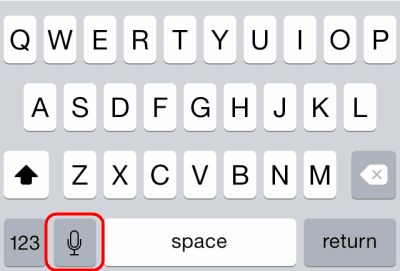Apple iPhone -käyttäjien yleinen ongelma on mikrofonin puuttuminen näppäimistöstä. Käyttäjät odottavat sen näkyvän näppäimistön vasemmassa alakulmassa mitä tahansa sovellusta käytettäessä. Voit ratkaista tämän ongelman tarkistamalla muutaman asian.
Korjaus 1 – Ota sanelu käyttöön
Ota sanelu käyttöön kohdassa "asetukset” > “Kenraali” > “Näppäimistö” > "Ota sanelu käyttöön” > “Päällä“.
Korjaus 2 – Ota Siri käyttöön
Ota Siri käyttöön kohdassa "asetukset” > “Siri” > “Päällä” > "Ota Siri käyttöön“.
Korjaus 3 – Käynnistä sovellus uudelleen
Joissakin tapauksissa olen nähnyt mikrofonin kadonneen tai muuttuvan harmaan tietyissä sovelluksissa. Tämä tapahtuu minulle usein Google Hangouts -sovelluksessa. Sulje sovellus kaksoisnapauttamalla Koti -painiketta ja pyyhkäisemällä sovellusta ylöspäin näytöltä. Käynnistä sovellus sieltä uudelleen valitsemalla aloitusnäytössä oleva kuvake. Mikrofonin pitäisi sitten ilmestyä näppäimistölle.
Korjaus 4 – Käynnistä puhelin uudelleen
Joskus, vaikka Siri on käytössä ja olet sulkenut sovelluksen, sinulla on silti ongelmia mikrofonin kanssa. Sammuta puhelin avaamalla näytön lukitus ja pitämällä sitten "
Tehoa” -painiketta noin 5 sekuntia. Vaihda sieltä "Kytke virta pois päältä liu'uttamalla”vaihtoehto.Korjaus 5 – Poista kolmannen osapuolen näppäimistöt
Jos olet asentanut kolmannen osapuolen näppäimistöjä, kuten Googlen Gboardin, se saattaa olla syynä siihen, että sinulla ei ole mikrofonivaihtoehtoa. Poista näppäimistösovellus tai vaihda toiseen näppäimistöön saadaksesi mikrofonin takaisin.